Jika NVMe SSD yang anda pasang tidak terdeteksi di komputer Windows 10 atau Windows 11 anda, maka berikut adalah cara mengatasi masalah tersebut. Mungkin ada beberapa alasan mengapa komputer anda tidak mendeteksi NVMe SSD. Di artikel ini saya akan menunjukkan beberapa kemungkinan alasan dan solusi yang dapat anda ikuti sehingga anda dapat memperbaiki masalah ini dalam beberapa saat.
NVMe SSD Tidak Terdeteksi di Windows 10/11
Jika NVMe SSD tidak terdeteksi di Windows 10 atau Windows 11 anda, maka ikuti beberapa solusi perbaikan berikut ii untuk mengatasi masalah tersebut.
1. Pasang Ulang SSD
Ini adalah hal pertama yang perlu anda lakukan. Jika ada beberapa masalah hardware, anda tidak akan dapat menyelesaikannya dengan mengikuti solusi lain yang disebutkan dibawah ini. Karena NVMe SSD dipasang langsung di motherboard, maka anda perlu memeriksa dua hal. Pertama, jika ada masalah dengan port motherboard. Kedua, apakah port SSD memiliki masalah atau tidak.
Jika anda menemukan masalah terletak pada port motherboard, maka anda harus menghubungi pabrikan atau mengunjungi pusat layanan yang sesuai. Namun, sebelum melakukan itu, disarankan untuk mencabut SSD dan memasangnya kembali.
Jika anda tidak mahir dengan hardware, maka mintalah bantuan seorang profesional karena sedikit perubahan dapat menyebabkan masalah besar.
2. Format NVMe SSD
Ada beberapa cara untuk memformat hard drive atau SSD atau NVMe SSD. Solusi ini berfungsi ketika SSD terlihat di Disk Management tetapi tidak muncul di File Explorer.
Cara terbaik untuk memformat SSD adalah dengan menggunakan tool Disk Management. Ini cukup mudah dan memakan waktu lebih sedikit. Di sisi lain, anda juga dapat menggunakan tool Diskpart untuk menyelesaikan pekerjaan.
3. Ubah Drive Letter
Seperti memformat SSD, anda dapat mengubah drive letter dengan cara yang berbeda. Misalnya, anda dapat menggunakan Windows PowerShell, Command Prompt, Registry Editor dan lainnya. Tujuan utama dari solusi ini adalah untuk menetapkan drive letter yang berbeda ke SSD. Terkadang, komputer anda mungkin membuat konflik karena memiliki drive letter yang sama dari masa lalu. Jika demikian, anda akan dapat mengatasi masalah tersebut dengan mengubah drive letter.
4. Install Driver
Setiap motherboard dilengkapi dengan CD driver yang cukup wajib digunakan saat anda menggunakan NVMe SSD. Tidak seperti drive lain, NVMe SSD perlu membuat koneksi antara system anda dan motherboard. Cara terbaik untuk melakukannya adalah dengan menginstall driver. Oleh karena itu, disarankan untuk memasukkan CD driver motherboard dan menginstall semua driver wajib. Atau anda dapat mendownload driver dari website pabrikan motherboard anda dan menginstallnya di komputer anda.
Jika anda sudah melakukannya, disarankan untuk memeriksa update driver dan menginstallnya jika tersedia.
Terlepas dari solusi ini, anda juga dapat memeriksa BIOS. Beberapa produsen menyertakan opsi untuk menampilkan atau menyembunyikan NVMe SSD. Jika motherboard anda memiliki opsi seperti itu, anda harus menggunakannya untuk menampilkan SSD.
Semoga membantu anda! Anda kemudian dapat membaca artikel saya lainnya tentang memperbaiki SSD tidak muncul di Disk Management atau BIOS di Windows 10/11 atau memperbaiki kecepatan Read/Write SSD yang lambat di Windows 10/11.
Sekian artikel saya kali ini, semoga bermanfaat dan membantu anda dalam memperbaiki NVMe SSD tidak terdeteksi di Windows 10 atau Windows 11 anda. Jangan lupa tinggalkan komentar anda dibawah ini untuk berbagi pemikiran serta pengalaman anda dalam mengikuti tutorial ini. Terimakasih dan GBU. BERSATU LAWAN COVID-19!!
source https://mastertipsorialindo.blogspot.com/2022/05/memperbaiki-nvme-ssd-tidak-terdeteksi.html



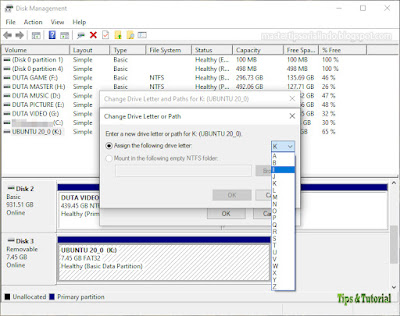
0 komentar: